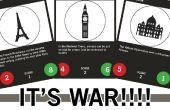Stap 3: Vormgeven van de aansluiting van de lamp





Nu moeten we model de houder, of -aansluiting van de lamp. Zorg ervoor dat u bent uit de bewerkingsmodus, en SHIFT + A om het menu 'Toevoegen' weer. Ditmaal onder mesh, voeg een cirkel. Dit wordt alleen weergegeven als een dunne ring. Pak het en verplaatst langs de Z-as zoals we bij het bewerken van de lamp. Druk op S op de schaal van de ring tot het de juiste grootte. Opnieuw, zijn de referentie hier zeer nuttig. Nu ga in de bewerkmodus en druk op E. Dit zal beginnen te extruderen van de Maas, uitbreiding van de hoekpunten. Opnieuw, moet u een referentie foto hier weten hoe op de schaal van de verschillende onderdelen. Herhaal deze stap zo nodig, extruderen en schalen, totdat u een vorm vergelijkbaar met uw referentie. Met behulp van de cijfertoetsen van de pad en orthografische mode, zoals ik al zei op dit punt, alleen het model van de houder, niet de draad; We zullen de draad later behandelen.
Hier zal nogmaals wij schaduw het glad, door alle de hoekpunten te selecteren en zoeken naar de opdracht en de SPATIEBALK. Nogmaals, een Subdivisie oppervlakte modifier (ook bekend als slechts een "Subsurf") van hettoezichtpanel modifier toevoegen. U zult merken dat veel van de randen die scherp moeten worden afgerond en gebogen. Om dit te verhelpen, selecteert u de hoekpunten die je wilt hebben een scherpe rand en druk op SHIFT-E aan hen kreukt. Verplaats de muis naar buiten totdat de lijnen volledig paars worden. U kunt Herhaal deze stap om ervoor te zorgen zij zijn volledig gevouwen, of wilt u misschien laat ze slechts half-gevouwen. Op dit punt, is het puur persoonlijke voorkeur.
Opmerking: In de foto's, heb ik de lamp verwijderd zodat u kunt zien duidelijker wat ik doe. U moet worden jouwe modelleren op de top van de lamp.
Hier weer, kan afhankelijk van uw verwijzing en persoonlijke voorkeur, u willen knurl sommige van de randen zoals ik deed. Om dit te doen, TAB uit bewerkingsmodus, en de parameter Subsurf door te klikken op de knop op de modifier zelf toe te passen. Zorg ervoor dat u het met de standaard detail niveaus toepassen, of hebt u manier teveel hoekpunten. Nu dat het wordt toegepast, ga terug naar de bewerkingsmodus en selecteer de hoekpunten die u brengen wilt om de knurl. U kunt meerdere hoekpunten selecteren door SHIFT ingedrukt te houden en met de rechtermuisknop op. Zodra u allemaal geselecteerd hebt, druk op S om te schalen, en vervolgens SHIFT-Z te vergrendelen van de schaal in de XY-oppervlakte. Dit zorgt ervoor dat wij een golfrand geen zal hebben voor de randen van onze knurl. U kunt ook aan de randen van de knurl om het te maken meer onderscheidend kreukt.